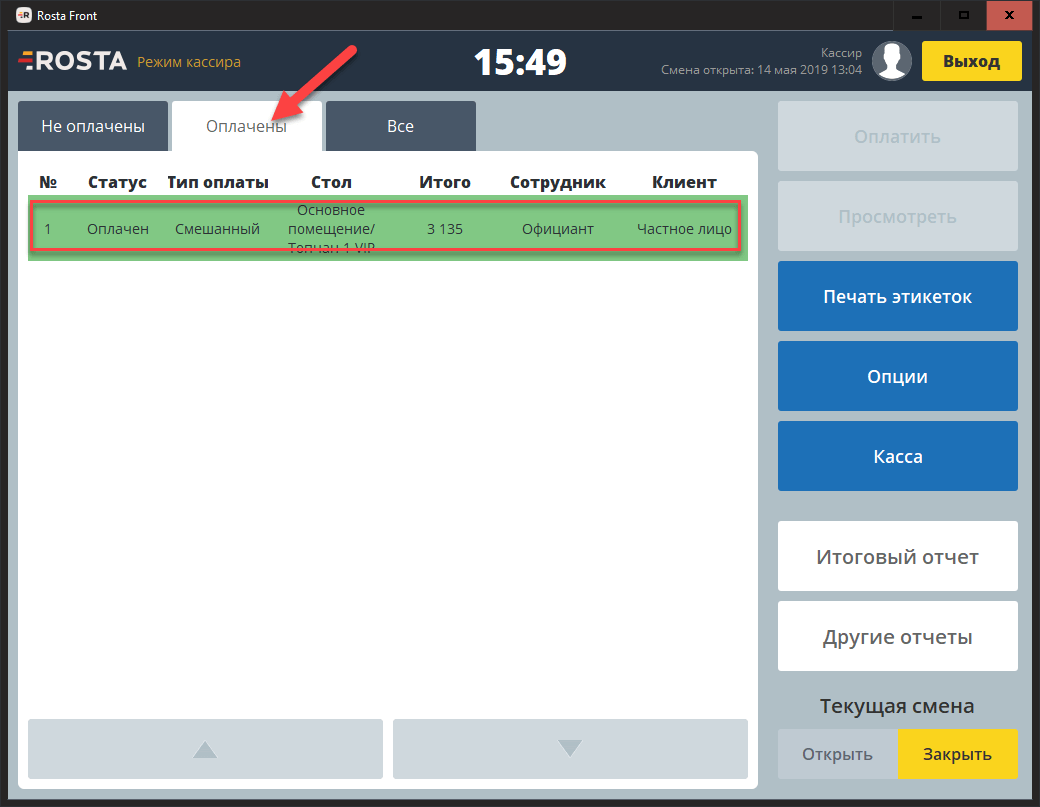4.1 Подключение бонусной системы UDS Game
Для начала подключения новой внешней бонусной системы нам нужно сделать следующие шаги:
1. Откройте административный модуль Rosta BackOffice
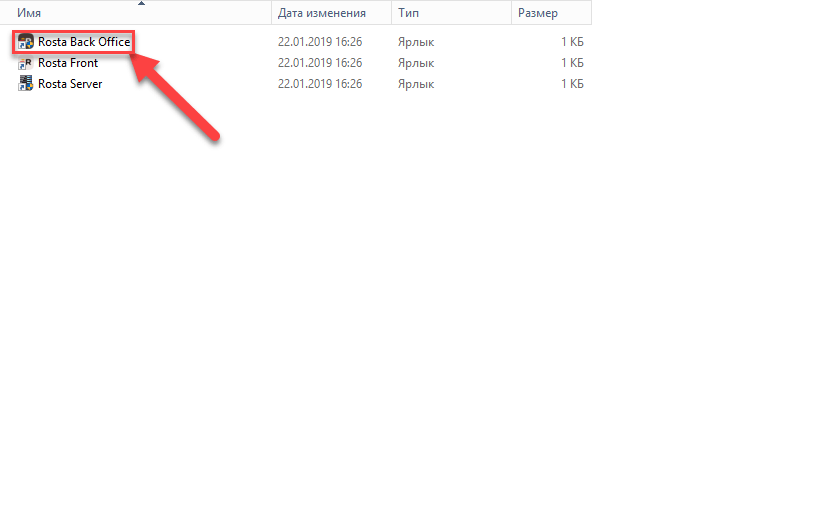
2. Так как наша будущая бонусная система будет использовать свой собственный тип оплаты, нам нужно сначала создать данный новый тип оплаты
Для этого сделайте следующую операцию: Выберите раздел «Справочники» ⇒ «Способы оплаты»
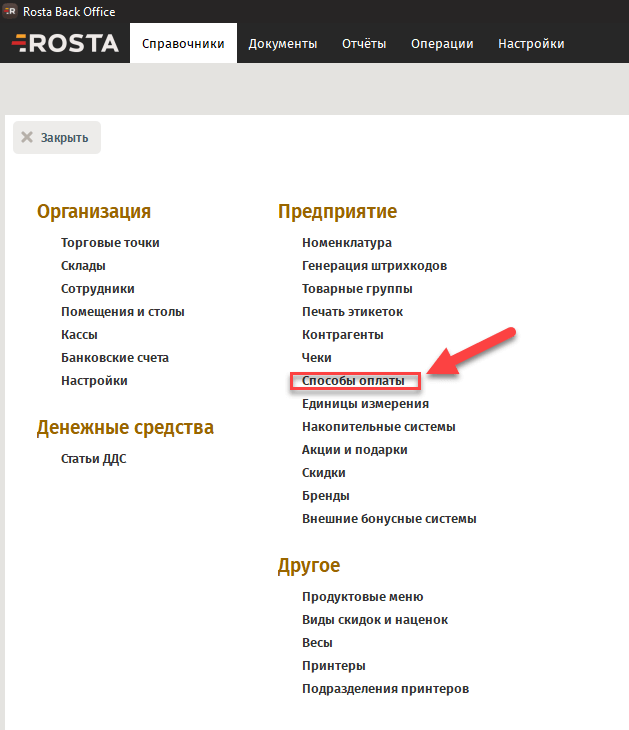
Нажмите на кнопку «Добавить», назовите ваш новый тип оплаты: "UDS Game"
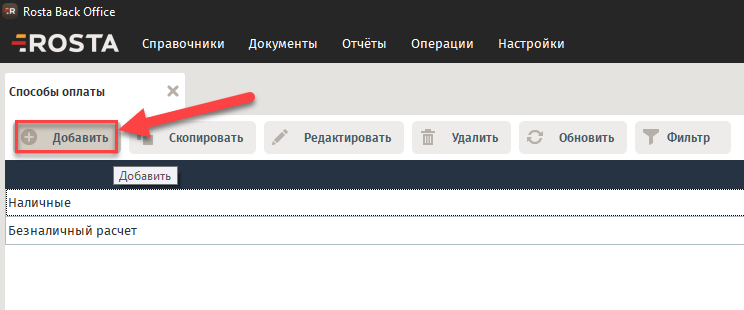
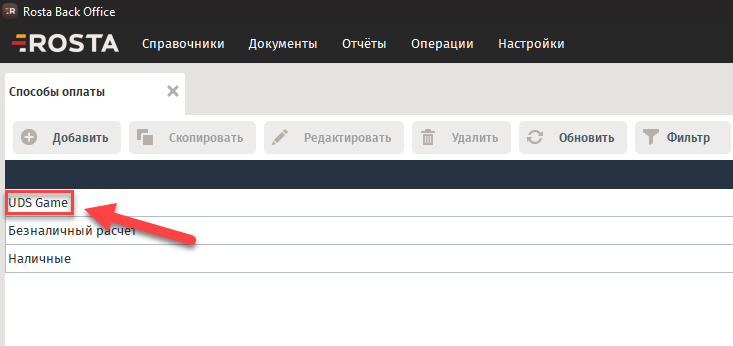
3. После создания нового типа оплаты - мы можем приступить за настройку самой бонусной системы
Выберите раздел «Справочники» ⇒ «Внешние бонусные системы» ⇒ Нажмите на кнопку «Добавить»
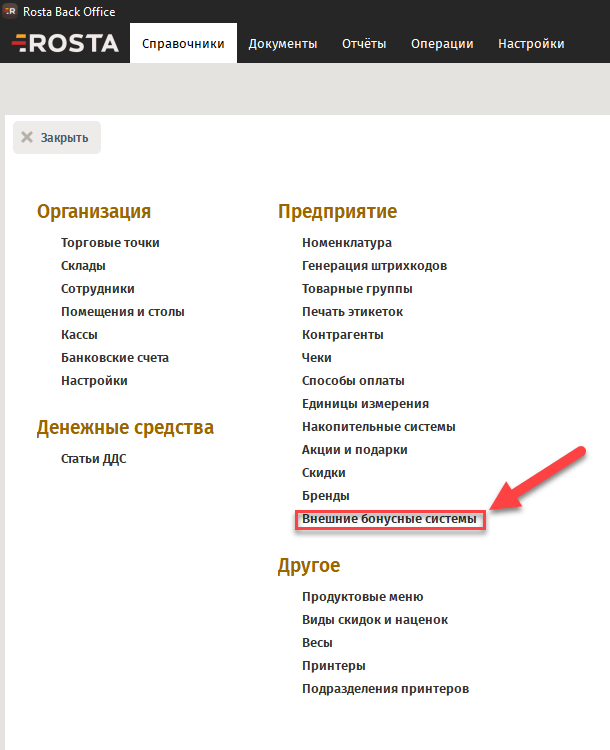
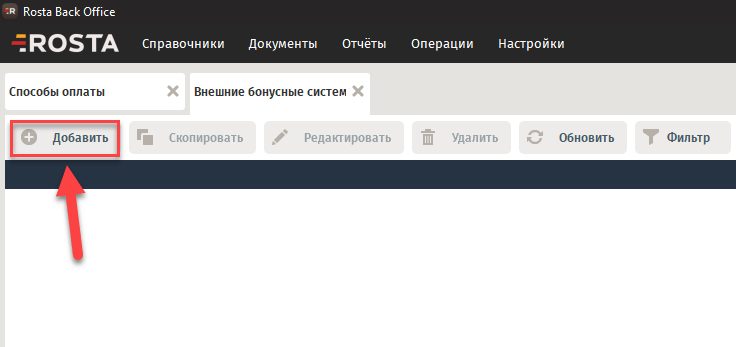
Для создания самой системы вам нужно заполнить следующие данные:
1) Введите наименование новой системы
2) Выберите тип оплаты из выпадающего меню
3) Скопируйте и вставьте API key, который вы генерируете через административную часть https://admin.uds.app/ ⇒ В поле «Access Token»
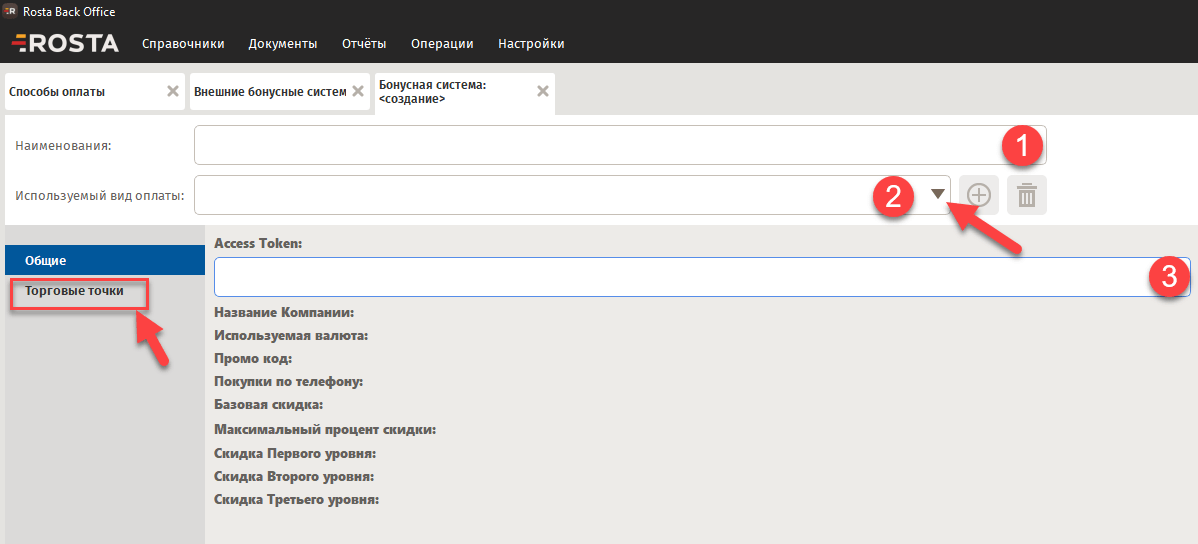
4) Нажмите на «Торговые точки» и выберите все ваши торговые точки на которых будет включена данная бонусная система
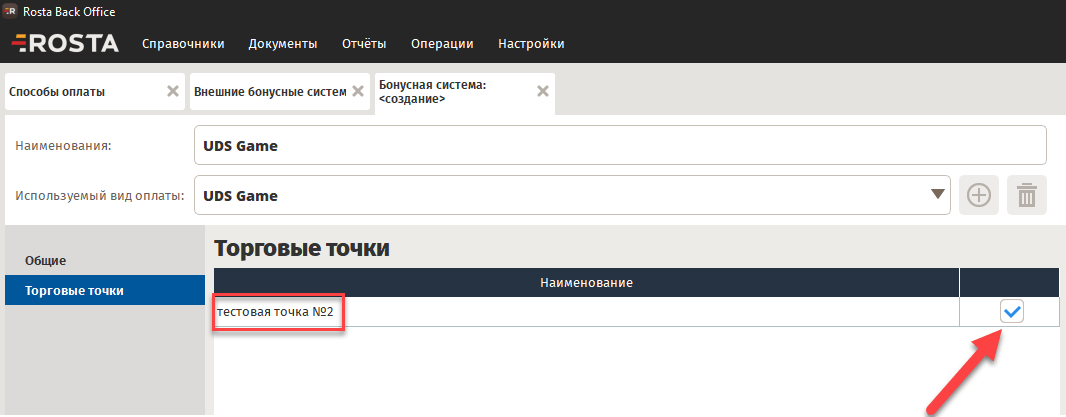
Пример настроенной бонусной системы в BackOffice:
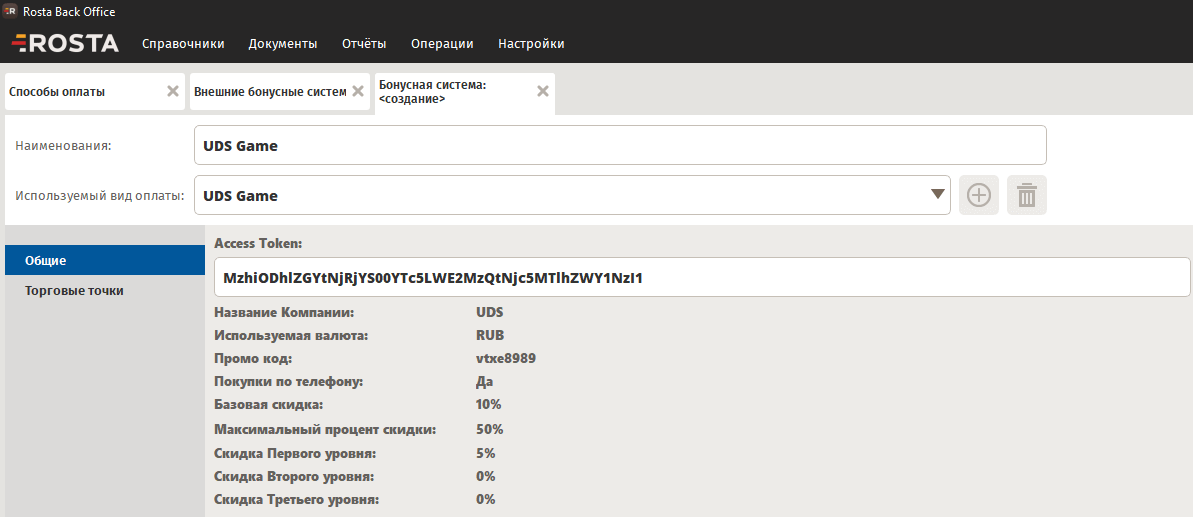
4. После соответствующих настроек рассмотрим работу данной бонусной системы уже непосредственно на самой кассе Rosta FrontOffice:
1) Запустите Rosta FrontOffice
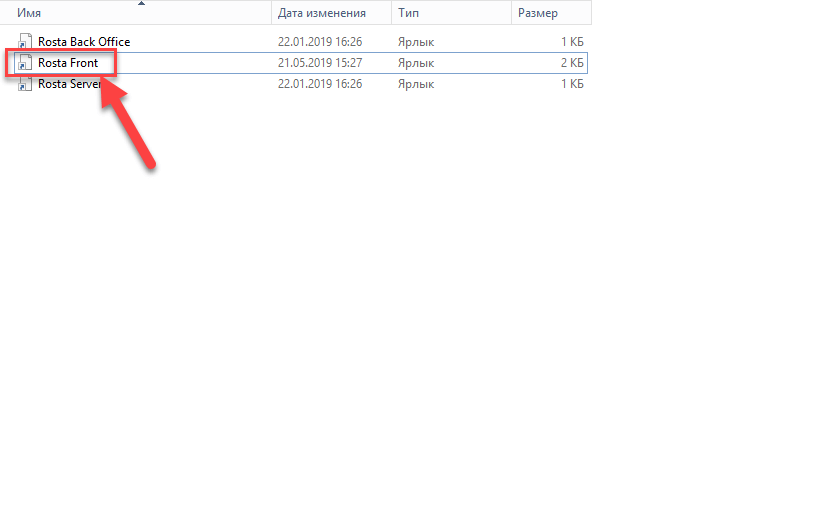
2) Зайдите в роли официанта и создайте новый счет (Внимание! Не забудьте открыть смену под ролью кассира!)
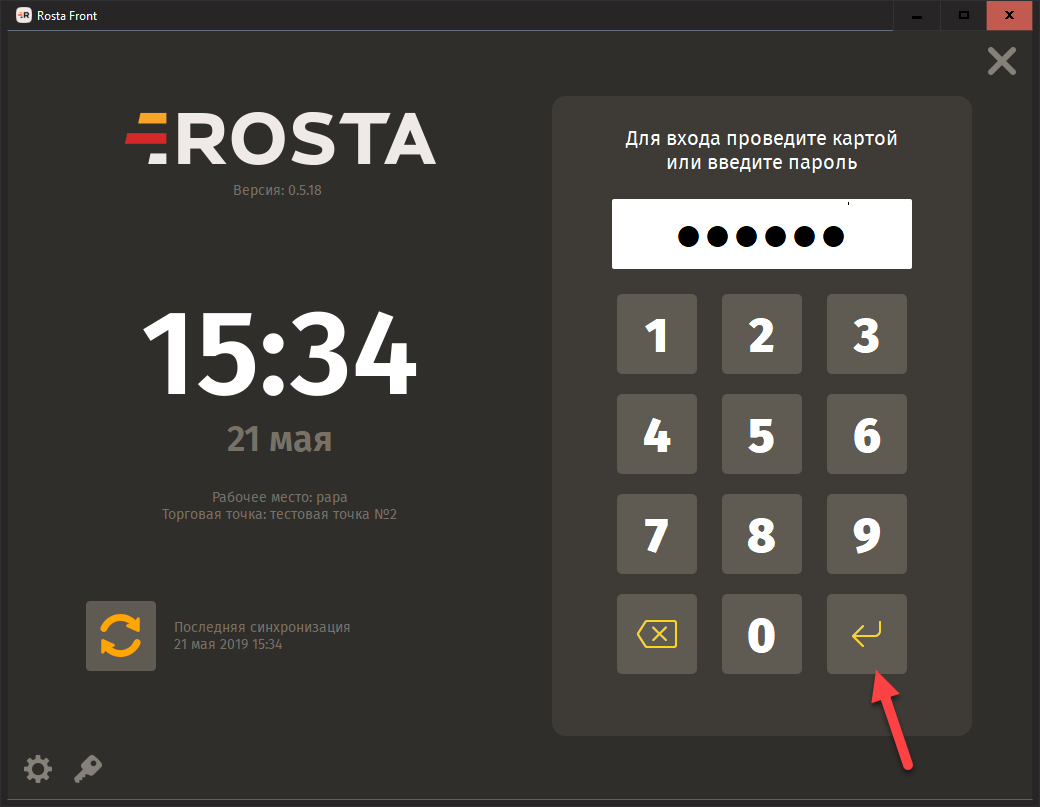
3) Сформируйте заказ и нажмите кнопку «Пречек» для последующей оплаты заказа
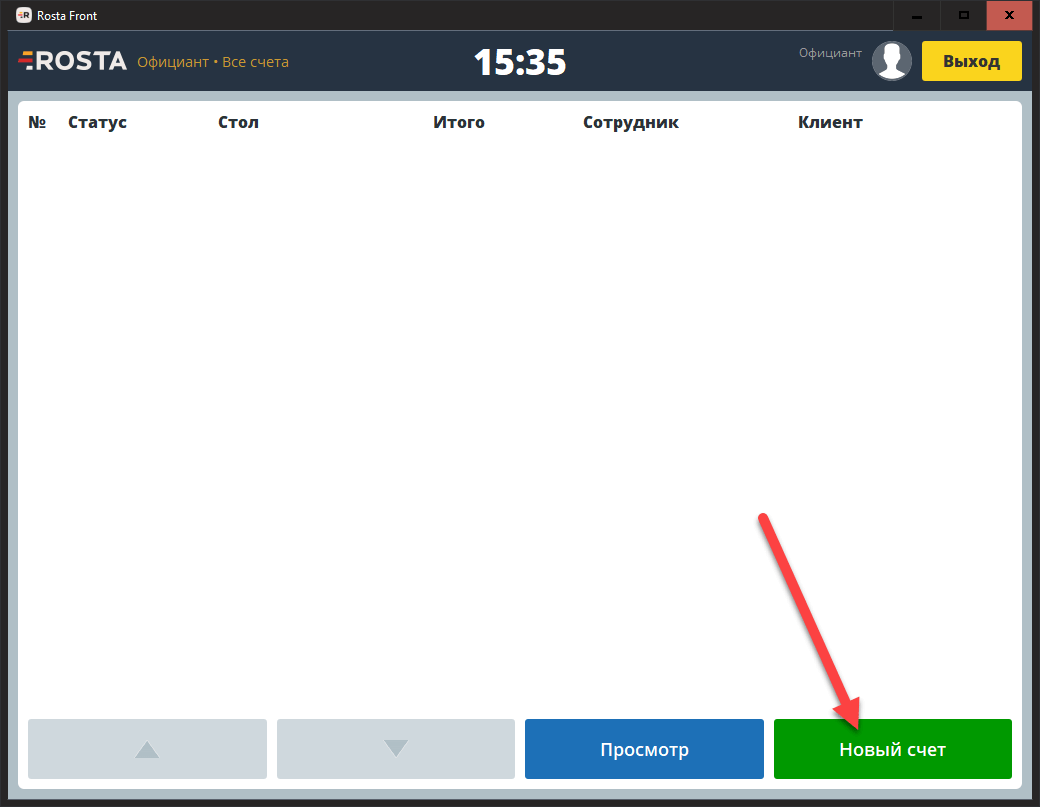
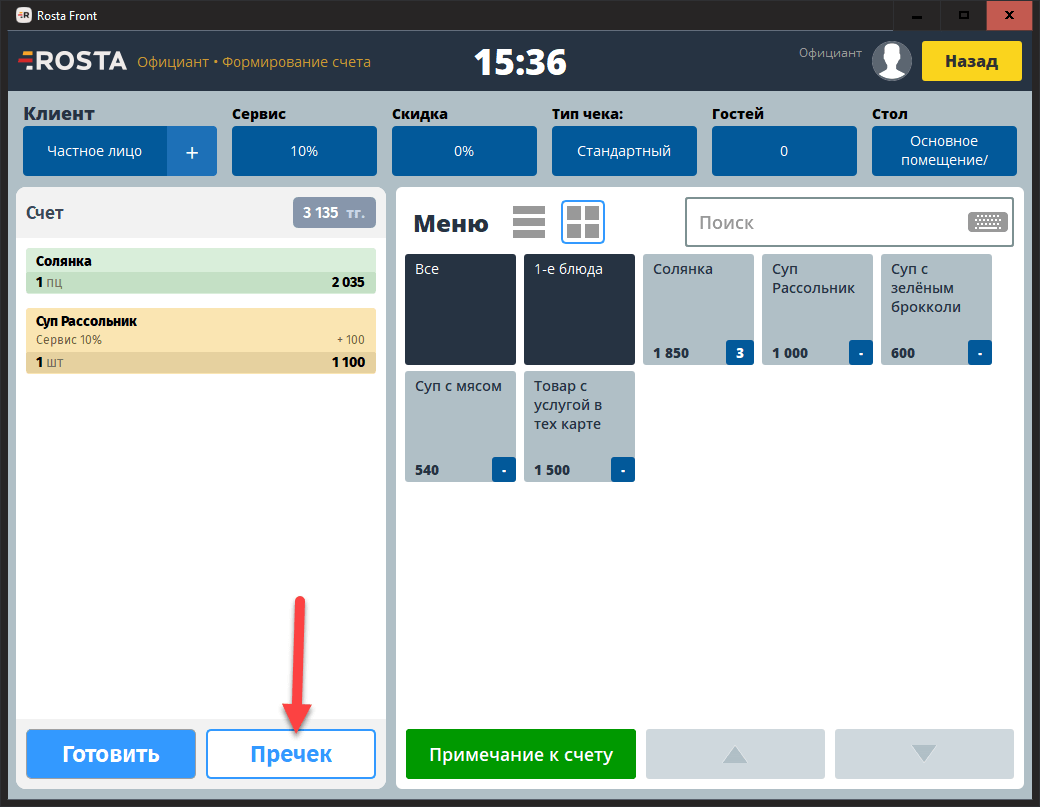
4) Зайдите под режимом кассира, выберите распечатанный счет и нажмите кнопку «Оплатить»
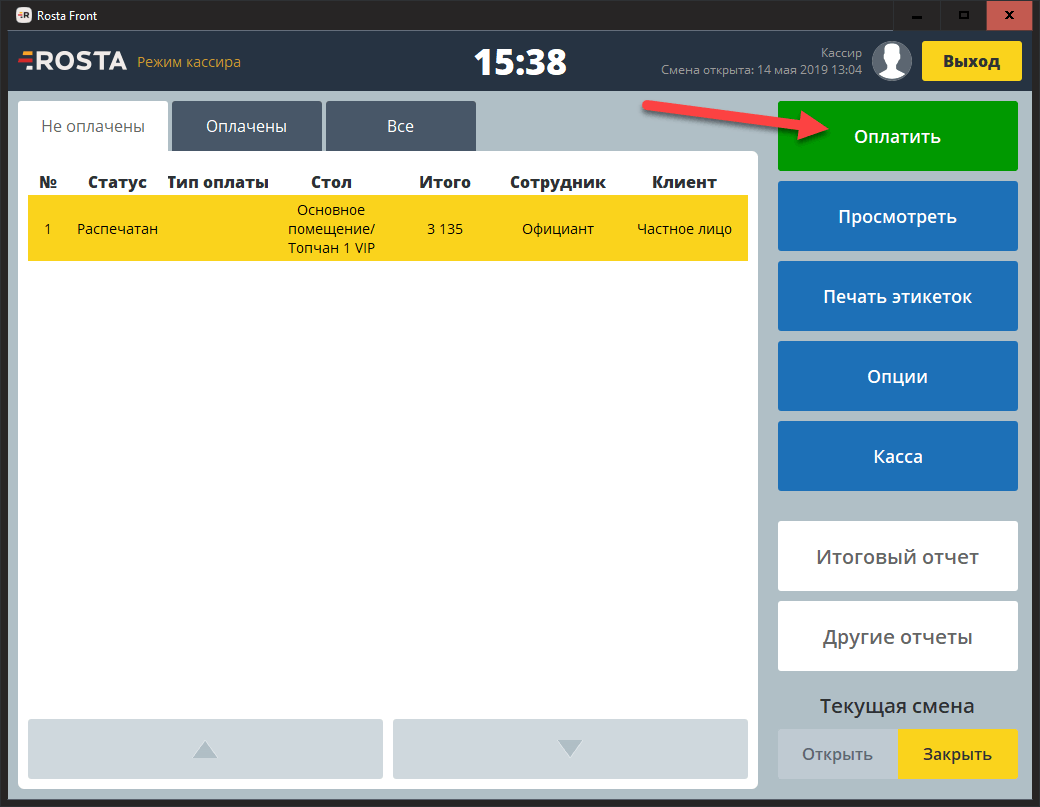
5) В выпадающем меню «Вид оплаты» выберите вид оплаты «UDS Game» и после нажмите кнопку «Ввод»
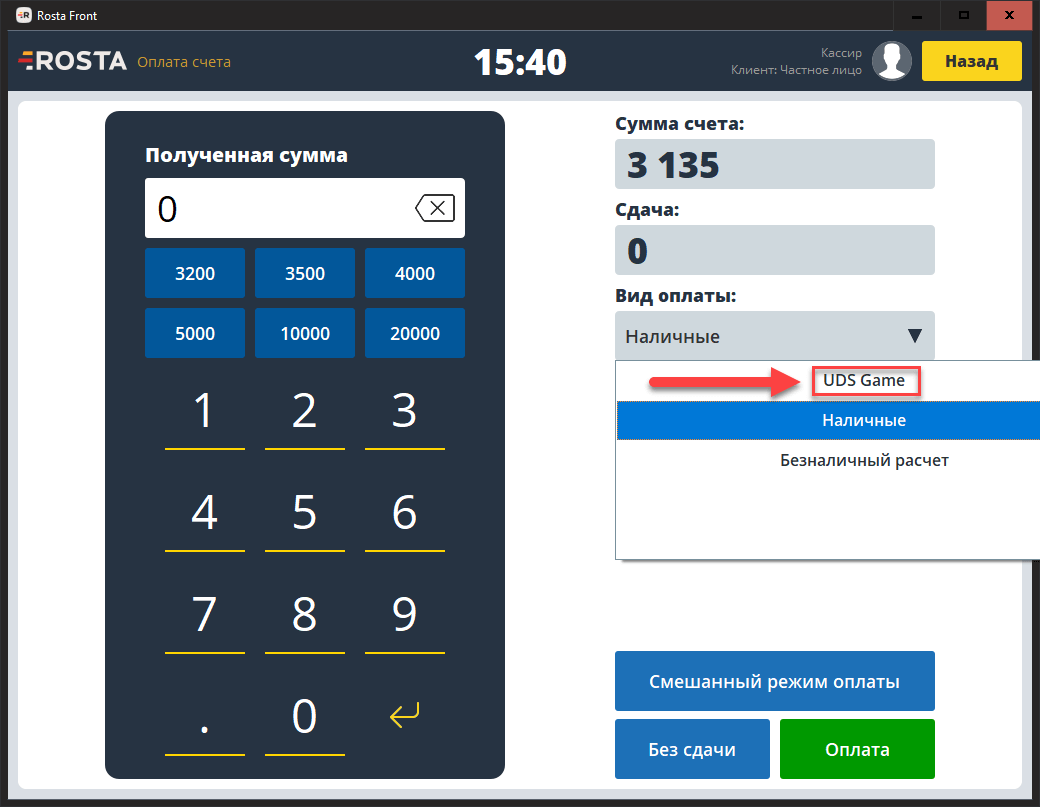
6) Далее вам откроется интерфейс оплаты, где требуется промокод который клиент должен получить в мобильном приложении UDS:
В 1-ом пункте поле «Остаток баллов на счете» - исходя из названия это баланс вашего остатка баллов в системе UDS Game в рамках данного заведения.
В 2-ом пункте указана информация по доступной сумме, которой вы можете оплатить заданный счет, а также максимально возможная сумма для оплаты бонусами
В 3-ом пункте указана кнопка «Ок» - обязательно проверьте все данные перед ее нажатием
В 4-ом пункте указано поле «Полученная сумма» - здесь внесите сумму баллов, которой клиент хочет оплатить заданный счет (По умолчанию подставляется
максимальная возможная сумма)
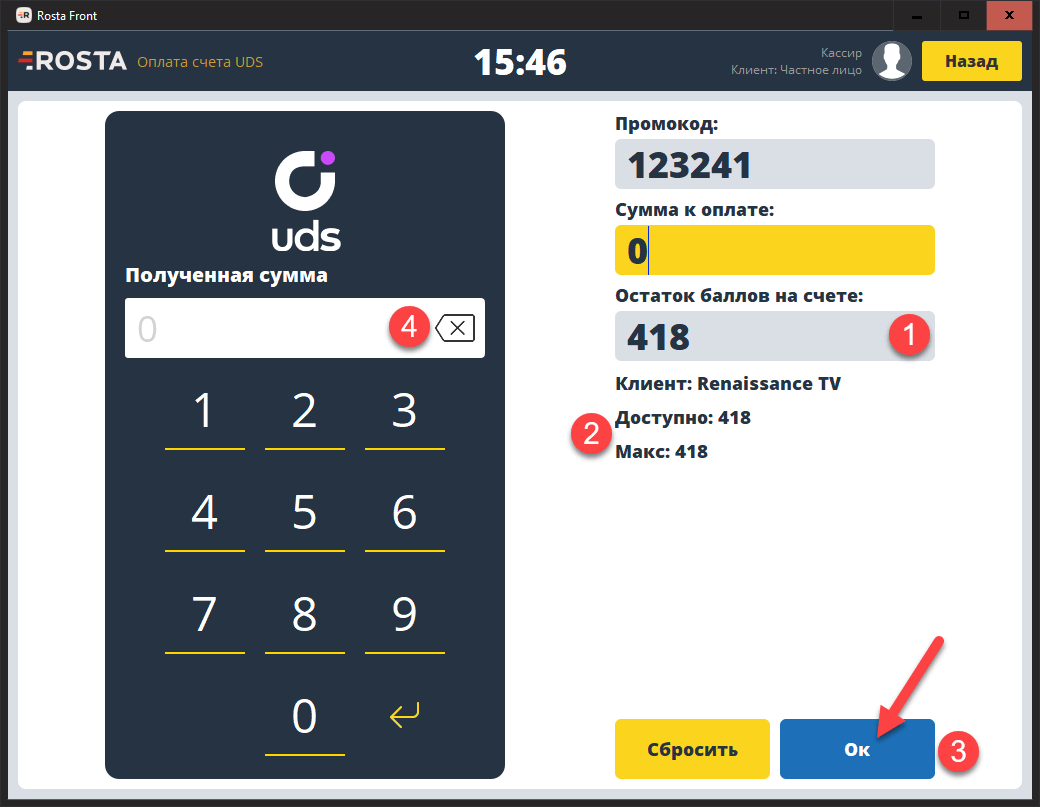

7) Далее клиенту нужно будет доплатить оставшуюся сумму «Наличным» или «Безналичным» способами оплаты
После проверки всех введенных данных - нажмите кнопку «Оплата»
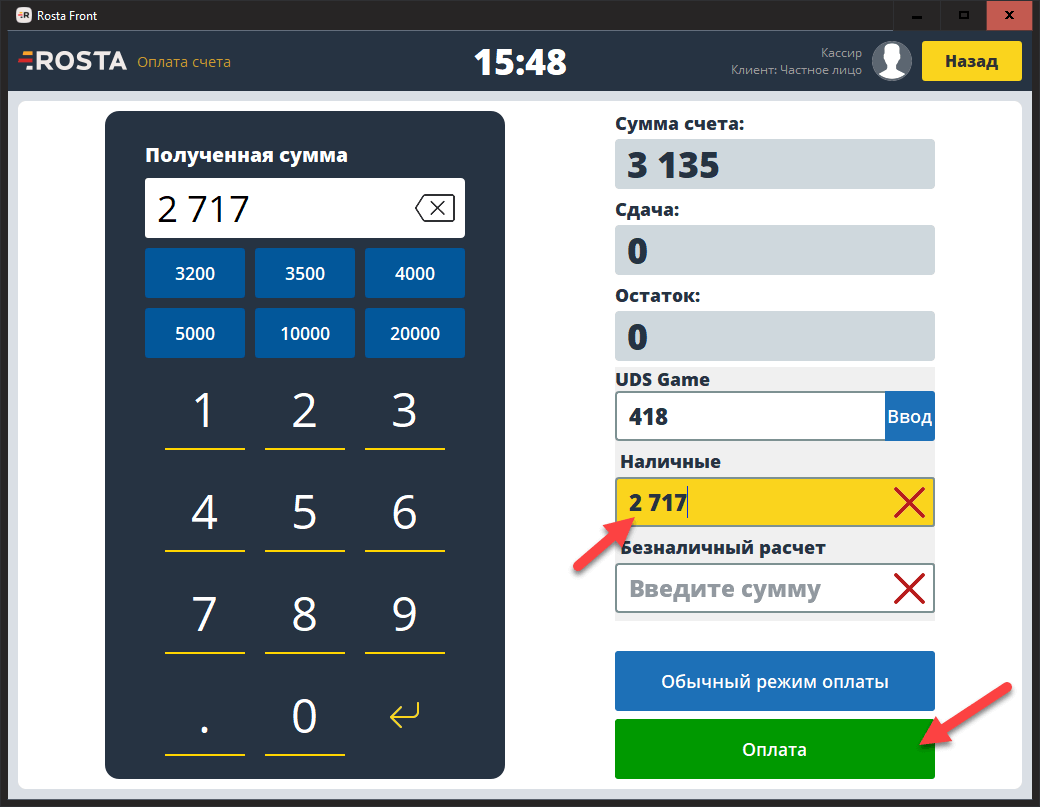
8) После оплаты нажмите на вкладку «Оплачены» и убедитесь что оплата была произведена корректно